Si les membres de votre groupe Office 365 ne reçoivent pas d'e-mails, le chemin de communication de l'ensemble de votre entreprise est défectueux. Cela peut causer beaucoup de problèmes et même causer des ennuis au travail.
Ce problème semble se produire le plus souvent lors de l'utilisation des groupes Office 365 avec le fournisseur de messagerie Microsoft Outlook.
Voici ce qu'un utilisateur avait à dire à propos de ce problème sur Microsoft Answers:
J'ai un groupe Office 365 avec 23 utilisateurs. Tous les membres reçoivent des e-mails envoyés au groupe sauf un. J'ai essayé de supprimer le membre du groupe, puis de le rajouter. Ils ne reçoivent toujours aucun e-mail envoyé au groupe. Des idées?
La rencontre de ce problème signifie que soit votre administrateur de groupe Office 365 n'a pas utilisé les bons paramètres lors de la création du groupe, soit que les utilisateurs n'ont pas activé les paramètres requis pour que cette option fonctionne.
Étant donné qu'un grand nombre d'entreprises commencent à utiliser l'option de boîte aux lettres partagée trouvée dans les groupes Office 365 et s'éloignent des listes de distribution, ce problème devient de plus en plus courant.
Il est à noter que l'utilisation de la fonction de boîte aux lettres partagée (conversations de groupe) ne signifie pas que tous les membres recevront un e-mail envoyé dans leur boîte aux lettres personnelle..
Dans l'article sur les correctifs d'aujourd'hui, nous discuterons des meilleures méthodes de dépannage que vous pouvez appliquer pour résoudre cette situation une fois pour toutes. Veuillez suivre attentivement les étapes présentées ici pour éviter de causer d'autres problèmes aux paramètres de votre groupe.
Essayez ces méthodes si les membres de votre groupe ne reçoivent pas d'e-mails
1. Assurez-vous que vous êtes abonné aux conversations de groupe

Chacun des membres du groupe dans Office 365 devra suivre ces étapes pour s'assurer que ses paramètres sont corrects:
- Ouvrez le Microsoft Outlook client (la version Web fonctionne également).
- Ouvrez le groupe.
- Clique sur le Rejoint option en haut de votre écran pour activer le menu déroulant.
- Sélectionner Souscrire.
L'erreur Une autre installation est-elle en cours dans Office 365 vous empêchant de travailler? Cliquez ici pour le réparer
2. Modifiez les paramètres du groupe
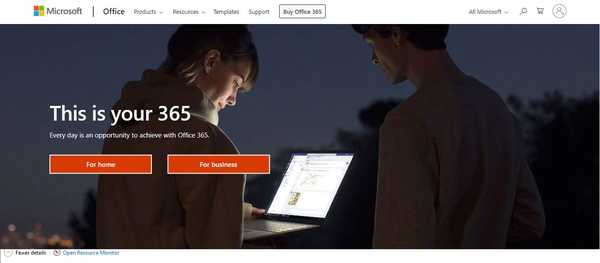
Si vous créez un nouveau groupe:
Pendant le processus de création, vous pouvez activer l'option Envoyer des copies de tous les messages et événements du groupe aux boîtes de réception des membres.
Cela enverra automatiquement tous les messages du groupe à chacune des adresses e-mail du membre.
Si vous utilisez un groupe existant:
- Sélectionnez le groupe auquel vous souhaitez appliquer les modifications.
- Cliquez sur Modifier le groupe dans le client Outlook ou dans la version Web.
- Cochez la case à côté de l'option Abonnez les nouveaux membres pour qu'ils reçoivent une conversation de groupe dans leur boîte de réception option.
Conclusion
Dans l'article de correctif d'aujourd'hui, nous avons exploré les meilleures solutions pour résoudre le problème causé par les membres de votre groupe Office 365 ne recevant pas d'e-mails.
Étant donné que ce problème peut vous faire perdre l'accès aux informations importantes partagées sur votre groupe, nous espérons que ce guide vous a aidé à mieux comprendre le processus..
N'hésitez pas à nous faire savoir si vous avez des suggestions en utilisant la section des commentaires ci-dessous.
 Friendoffriends
Friendoffriends



